Manuale utente di Apple TV
- Ciao
- Novità di tvOS 16
-
-
- Panoramica di Siri Remote
- Navigare in Apple TV
- Controllare la riproduzione
- Regolare l'audio
- Attivare Siri
- Aprire Centro di Controllo
- Inserire testo
- Passare velocemente da un'app all'altra
- Mettere in stop o riattivare Apple TV
- Controllare la sensibilità della superficie Touch
- Ricaricare Siri Remote
- Riconnettere Siri Remote
- Utilizzare Centro di Controllo tvOS
- Guardare contenuti con gli altri tramite SharePlay
- Utilizzare i salvaschermo
- Personalizzare la schermata Home
- Utilizzare Centro di Controllo iOS o iPadOS
-
- Utilizzare l'app Cerca
-
- Limitare l'accesso ai contenuti
- Regolare le impostazioni della privacy
- Gestire lo spazio di archiviazione
- Condividere Apple TV
- In famiglia
- Regolare le impostazioni video e audio
- Collegare dispositivi Bluetooth
- Impostare le notifiche
- Impostare il tasto TV
- Utilizzare la tastiera di iOS o iPadOS
- Controllare TV e volume
- Utilizzare altri telecomandi
- Utilizzare Apple TV come monitor per sala conferenze
- Modificare le impostazioni di rete
- Modificare la lingua o la zona
-
- Funzioni di accessibilità
- Utilizzare Zoom per ingrandire
- Usare “Ingrandimento testo al passaggio del cursore” per visualizzare il testo ingrandito
- Ridurre il movimento dello schermo
- Utilizzare le descrizioni audio
- Navigare in Apple TV toccando
- Impostare i controlli per AirPods
- Impostare i controlli uditivi
- Digitare invece di parlare a Siri
- Aggiungere un Comando Rapido per l'accessibilità
- Copyright
Visualizzare i risultati di ricerca su Apple TV
Quando chiedi a Siri di trovare film, programmi TV, attori e altri argomenti, i risultati di ricerca vengono visualizzati nella parte destra dello schermo.
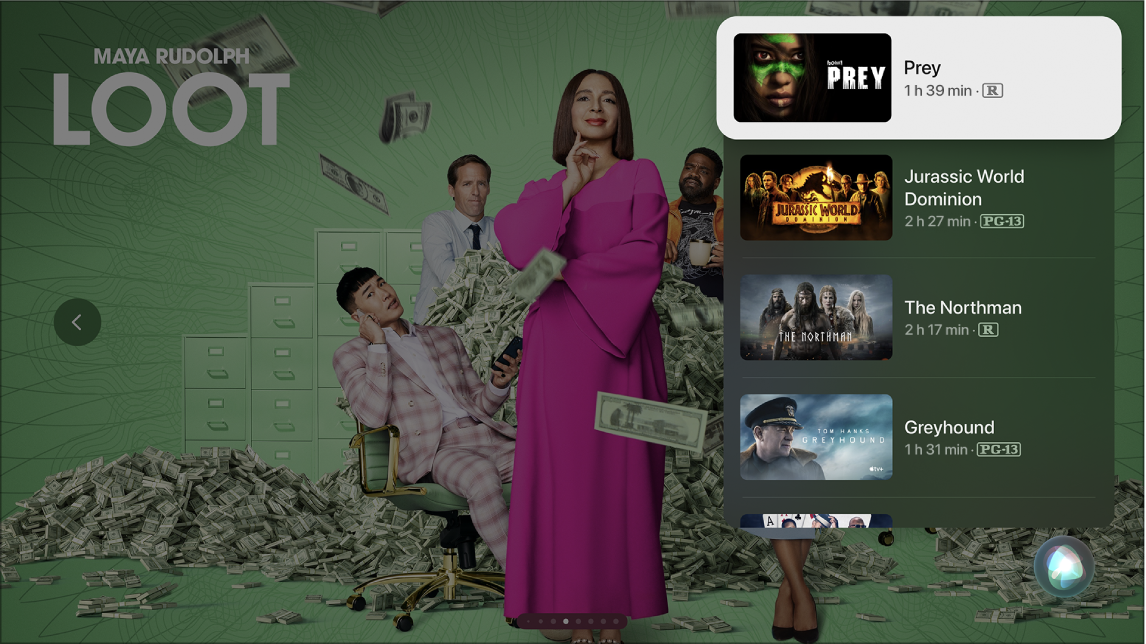
Selezionare un risultato di ricerca
vai al risultato che desideri aprire, quindi premi il clickpad (Siri Remote di seconda generazione o modello successivo) al centro o la superficie Touch (Siri Remote di prima generazione).
Vengono visualizzate le informazioni sul video, inclusi descrizione, valutazione, cast e in quali app è disponibile. Puoi anche riprodurre un trailer.
Se c'è un solo risultato di ricerca, Siri visualizza i dettagli per quel video.
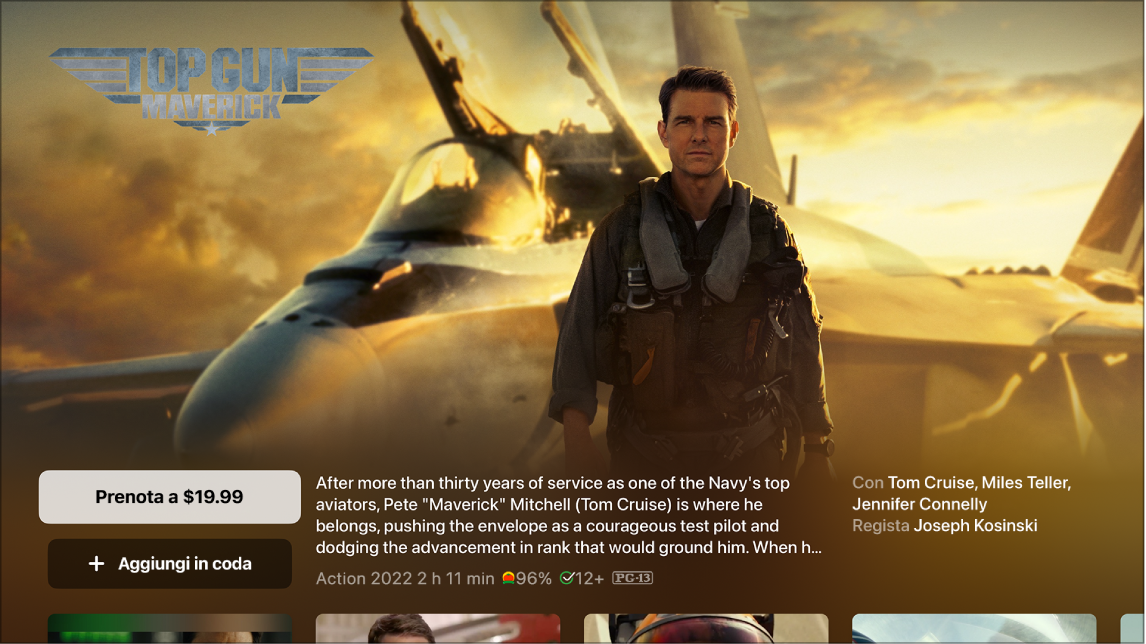
Visualizzare maggiori informazioni su un video
Premi il pulsante giù o scorri verso il basso su clickpad (Siri Remote di seconda generazione o modello successivo) o scorri verso il basso sulla superficie Touch (Siri Remote di prima generazione) per visualizzare maggiori dettagli sul video, incluse valutazioni e recensioni.